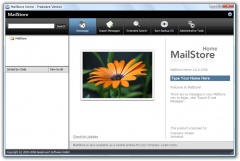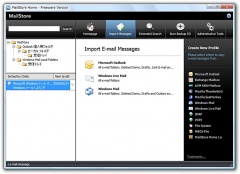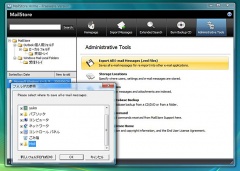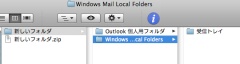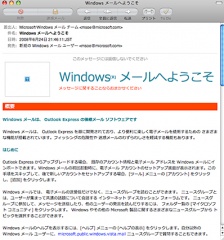Windows VistaのメールをMac OS Xに移動する
※本サイトは、アフィリエイト広告および広告による収益を得て運営しています。購入により売上の一部が本サイトに還元されることがあります。
Microsoft Windows XP環境のOutlook Express 6.0から、Mac OS XのMailにデータ移行する手段として、中間にThunderbirdを介在させる方法が一般的です。
Mac OS X Mailは、mboxフォーマットの読込みには対応してるので、Thunderbirdのメールボックスが読込み出来るのですが、PC 用のMicrosoft Outlook、Microsoft Outlook Expressのメールボックスを読み込むことはできません。
普及がなかなか進んでいない「Windows Vista」のWindows メールからの移行方法も、いずれは必要になるはずです。
ただWindows メールは、データの書き出しが「Microsoft Exchange」か「Windows メール」の2つしか選択することが出来ず、また、Thunderbirdも、Windows メールのインポートをサポートしていません。
方法はないのか?と色々調べているうちに、deepinvent Softwareの「MailStore Home」というメールバックアップソフトを見つけました。
このソフトは、Outlook Express、Outlook、Windows メール、Thunderbirdなどのメールソフトのほか、POP3/IMAP、Microsoft Exchange Serverのメールボックスデータを一括管理でバックアップしてくれます。しかも、1ユーザーで使用する場合は無料で使用出来ます。
このソフトを使って、任意の場所にフォルダを作成し、該当するアプリケーションを右のリストから選択し実行します。すると、左側に、読込まれた各アプリケーション毎のメールボックスが表示されます。
このMailStore Homeは、高速に全文検索・閲覧できる機能が売りで、ちゃんと日本語のメールをプレビューすることが出来ます。また、書き出されるファイルはフォルダで仕分けされ、その中へ通し番号を振られて保存されるようになっています。
Mac OS Xへの移動についてですが、MailStore HomeのAdministrative Tools>Export All E-mail Messages (.eml Files)を選択し、新しいフォルダを作成し、その中に書き出します。
書き出されたフォルダを圧縮し、圧縮したファイルをUSBメモリー等にコピーして、Mac OS X上で解凍します。この作業を省くと、Mac OS X上では不可視化され、ファイルが見えなくなるので注意して下さい。
Windows メールの受信トレイにあるemlファイルをクリックすると、Mac OS X Mailでプレビューすることが出来ます。
MailStore Homeで書き出されたデータを、完全にMac OS X Mailにインポートするためには、さらに複雑な作業が必要になりますが、この移動したバックアックフォルダを、Spotlight検索するなどして使う方が簡単なのでは?と思います。
いずれにせよ「Vista付属のWindowsメールは移行が難しい」と言われてるだけに、1つの方法が見つかっただけでもホットしてます。(´▽`)